Artistic - имитация художественных эффектов
Colored Pencil - цветные карандаши; толщина, нажим, яркость бумаги
Cutout - аппликация; кол-во уровней, простота краев, четкость краев
Dry Brush - сухая кисть; размер кисти, детализация, текстура
Film Grain - зернистость фотопленки; зерно, область светов, интенсивность
Fresco - фреска; размер кисти, детализация, текстура
Neon Glow - неоновый свет; область, яркость, цвет
Paint Daubs - масляная живопись; размер кисти, резкость, кисть (простой, светлая губка, широкая резкость, широкая размытая, искры)
Palette Knife - шпатель; размер штриха, детализация, сглаживание
Plastic Wrap - целлофановая упаковка; подсветка, детализация, смягчение
Poster Edges - очерченные края; толщина краев, интенсивность, постеризация
Rough Pastels - пастель; длина штриха, детализация, текстура (кирпич, мешковина, холст, известняк), масштаб, рельеф, свет (направление), инвертировать
Smudge Stick - растушевка; длина штриха, область светов, интенсивность
Sponge - губка; размер кисти, контрастность, смягчение
Underpainting - рисование на обороте; размер кисти, текстурный фон, текстура (кирпич, мешковина, холст, известняк), масштаб, рельеф, свет(направление), инвертировать
Watercolor - акварель ; детализация, глубина теней, текстура
Distort - искажение
Diffuse Glow - рассеянный свет; зернистость, эффект, оригинал
Displace - смещение; масштаб по гор-ли, масштаб по вертикали, растянуть, мозаика, неопред.области (вставить отсеч. фрагменты, повторить граничные пикселы)
|
|
|
Glass - стекло; искажение, смягчение, текстура (блоки, холст, изморозь, маленькие линзы) масштаб, инвертировать
Lens Correction - коррекция дисторсии; настройки (линза по умолчанию, предыдущее исправление, заказное), удалить искажение, хроматическая абберация (красная/голубая кайма, синяя/желтая кайма), виньетка - эффект (затемнение-осветление), средняя точка, перспектива (по вертикали, по гор-ли, угол, на краях (расширение краев, прозрачность, фоновый цвет), масштаб)
Ocean Ripple - океанские волны; размер волн, сила волн
Pinch - дисторсия; степень
Polar Coordinates - полярные координаты; прямоуг-ные в номерные, номерные в прямоугольные
Ripple - рябь; степень, размер (малая, средняя, большая)
Shear - искривление; неопред.области (вставить отсеч. фрагменты, повторить граничные пикселы)
Spherize - сферизация; степень, режим (норм-ый, по гориз., по верт.)
Twirl - скручивание; угол
Wave - волна; число генераторов, длина волны, амплитуда, масштаб, тип (синусоида, треуг-к, квадрат), неопред.области (вставить отсеч. фрагменты, повторить граничные пикселы)
ZigZag - зигзаг; степень, складки, стиль (вокруг центра, от центра, круги на воде)
Pixelate - оформление
Color Halftone - цветные полутона; макс. радиус, углы наклона растров в градусах (1 канал, 2, 3, 4)
|
|
|
Crystallize - кристаллизация; размер ячейки
Facet - фасет
Fragment - фрагмент
Mezzotint - меццо-тинто; тип(мелкие точки, сред.точки, круп. точки, пятна, короткие линии, сред. линии, длинные линии, корот. штрихи, сред. штрихи, длинные штрихи)
Mosaic - мозаика; размер ячейки
Pointillize - пуантилизм; размер ячейки
Blur - размытие
Average - среднее
Blur - размытие
Blur More - размытие +
Box Blur - размытие по рамке; радиус
Gaussian Blur - размытие по Гауссу; радиус
Lens Blur - размытие при малой глубине резкости; просмотр (быстрее, точнее); карта глубины - источник (нет, прозрачность, слой-маска), диафрагма (форма, радиус, кривизна листа, поворот), зеркальная подсветка (яркость, изогелия), шум (кол-во), распределение (равномерное, по Гауссу), монохромность
Motion Blur - размытие в движении; угол, смещение
Radial Blur - радиальное размытие; степень, метод (кольцевой, линейный), качество (черновое, хорошее, наилучшее)
Shape Blur - размытие по фигуре; радиус, фигура
Smart Blur - "умное" размытие; радиус, порог, кач-во (низ.,сред.,выс.) режим (нормальный, только края, совмещение)
Surface Blur - размытие по поверхности; радиус, порог уровней
Sharpen - резкость
Sharpen Edges - резкость на краях
Sharpen More - резкость +
|
|
|
Smart Sharpen - "умная " резкость; просмотр (основной, дополнительно) настройки (по умолчанию), эффект, радиус, удалить (размытие по Гаусу, разм. при малой глуб. резкости, размытие в движении), точнее
Unsharp Mask - нерезкая маска (контурная резкость); эффект, радиус, порог
Rеnder - рендеринг
Clouds - облака
Difference Clouds - облака с наложением
Fibers - волокна; отклонение, интенсивность, рандомизировать
Lens Flare - блик; яркость, тип объектива (трансфокатор 50-300 мм, 35 мм, 105 мм, начало ролика)
Lighting Effects - эффект освещения; стиль (вспышка, заливающий свет, круг света, мягкий всенаправленный, мягкий направленный вниз, мягкий свет прожектора, парал-но направленный, перекрестие, перекрестие вниз, по умолчанию, прожектор на 2 часа, пять прожекторов вверх, 5 прожекторов вниз, света RGB, синий всенаправленный, трехцветный прожектор, три вниз), источник (дневной свет, лампочка, прожектор), вкл., яркость, фокус, свойства (глянец, материал, экспонирование, среда), текстурный канал ( не задан, красный, зеленый, синий), белый над черным, рельеф
Stylize - стилизация
Diffuse - диффузия; режим (нормальный, только замена темным, осветление, анизотропный)
Emboss - тиснение ; угол, высота, эффект
Extrude - экструзия(блоки,пирамиды); тип (блоки, пирамиды), размер, глубина (случайная, по яркости), закрасить лицевые грани, маскировать неполные блоки
|
|
|
Find Edges - выделение краев
Glowing Edges - свечение краев ширина краев, яркость, смягчение
Solarize - соляризация
Tiles - разбиение; кол-во фрагментов, макс смещение, использовать для заполнения интервалов (цвет фона, основной цвет, инверсное изображение, оригинал
Trace Contour - оконтуривание; тоновый уровень, край (снизу, сверху)
Wind - ветер; метод (ветер, ураган, колебания), наплавление (справа, слева)
Texture - текстура
Graquelure - кракелюры; интервалы, глубина трещин, освещенность
Grain - зерно; интенсивность, контрастность, тип зерна (обычный, мягкий, брызги, комки, контрастные, увеличенные, пунктирные, гориз-ные, вертикальные, пятна)
Mozaic Tiles - мозаичные фрагменты; размер фрагмента, величина зазоров, яркость зазоров
Patchwork - цветная плитка; размер квадратов, рельеф
Stained Glass - витраж; размер ячейки, толщина границ, интенсивность света
Texturizer - текстуризатор
Brush Strokes - штрихи
Accented Edges - акцент на краях; ширина краев, яркость, смягчение
Angled Strokes - наклонные штрихи ; баланс направлений, длина штриха, резкость
Grosshatch - перекрестные штрихи; длина, резкость, интенсивность
Dark Strokes - темные штрихи; баланс, содержание темного, содержание белого
Ink Outlines - обводка; длина штриха, темные тона, интенсивность света
Spatter - разбрызгивание; радиус разбрызгивания, смягчение
Sprayed Strokes - аэрограф; длина штриха, радиус разбрызгивания, направление штрихов (по диаг.вправо, гориз., по диаг.влево, верт.)
Sumi-e - сумми-э; ширина штриха, нажим, контрастность
Noise - шум
Add Noise - добавить шум; кол-во, распределение (равномерное, по Гауссу), монохромный
Despeckle - ретушь
Dust & Scratches - пыль и царапины; радиус, порог
Median - медиана; радиус
Reduce Noise - уменьшить шум; просмотр (основной, дополнительно) настройки (по умолчанию), интенсивность, сохранить детали, уменьшить шумы цветов, детали резкости, удалить артефакт JPEG
Sketch - эскиз
Bas Relief - рельеф; детализация, смягчение, свет (направление)
Chalk & Charcoal - мел и уголь; уголь, мел, нажим
Charcoal - уголь; интенсивность, детализация, тоновый баланс
Chrome - хром; детализация, смягчение
Conte Crayon - линогравюра; тоновый баланс, смягчение
Graphic Pen - волшебный карандаш; уровень переднего плана, уровень фона, текстура (кирпич, мешковина, холст, известняк), масштаб, рельеф, свет (направление), инвертировать
Halftone Pattern - полутоновый узор; размер, контрастность, тип узора
Note Paper - почтовая бумага; тоновый баланс, зернистость, рельеф
Photocopy - ксерокопия; детализация, затемнение
Plaster - гипс; тоновый баланс, смягчение, свет (направление)
Stamp - тушь; длина штриха, тоновый баланс, направление штрихов
Torn Edges - рваные края; тоновый баланс, смягчение, контрастность
Water Paper - мокрая бумага; длина волокна, яркость, контрастность
Other - другие
Custom - заказной
High Pass - цветовой контраст
Maximum - максимум
Minimum - минимум
Offset - сдвиг
Digimarc водяной знак
Embed Watermark встроить водяной знак
Read Watermark читать водяной знак
Режимы наложения слоев
Normal - нормальный
Dissolve - растворение
Darken - замена темным
Multiply - умножение
Color Burn - затемнение основы
Linear Burn - линейный затемнитель
Lighten - замена светлым
Screen - осветление
Color Dodge - осветление основы
Linear Dodge - линейный осветлитель
Overlay - перекрытие
Soft Light - мягкий свет
Hard Light - жесткий свет
Vivid Light - яркий свет
Linear Light - линейный свет
Pin Light - точечный свет
Hard Mix - жесткий микс
Difference - разница
Exclusion - исключение
Hue - цветовой тон
Saturation - насыщенность
Color - цветность
Luminosity - свечение
Команд и меню

| Actual Pixel (Реальный размер) | - | CTRL+ALT+0 |
| Auto Levels (Автоуровни) | CTRL+SHIFT+L | |
| Передвинуть слой вверх | - | CTRL+] |
| Установить слой сверху | CTRL+SHIFT+] | |
| Очистить | - | Backspace или Delete |
| Закрыть | CTRL+W или CTRL+F4 | |
| Color Balance (Баланс цвета) | - | CTRL+B |
| Color Balance, прежняя установка | CTRL+ALT+B | |
| Copy (Копирование) | - | CTRL+C или F3 |
| Copy Merged (Копирование со слиянием) | CTRL+SHIFT+C | |
| Curves (Кривые) | - | CTRL+M |
| Curves, последние установки | CTRL+ALT+M | |
| Cut (Вырезать) | - | CTRL+X или F2 |
| Desaturate (Уменьшить насыщенность) | CTRL+SHIFT+U | |
| Exit (Выйти) | - | CTRL+Q или ALT+F4 |
| Fade Filter (Ослабить фильтрацию) | CTRL+SHIFT+F | |
| Растушевать выделенную область | - | CTRL+ALT+D или SHIFT+F6 |
| Fill (Заливка) | SHIFT+Backspace или SHIFT+F5 | |
| Заливка из предыдущих состояний | - | CTRL+ALT+Backspace |
| Повторить фильтрацию с последними установками | CTRL+F | |
| Повторить фильтрацию с новыми установками | - | CTRL+ALT+F |
| Fit on Screen (По размерам экрана) | CTRL+0 | |
| Free Transform (Свободное преобразование) | - | CTRL+T |
| Gamut Warning (Предупреждение о выходе из диапазона) | CTRL+SHIFT+Y | |
| Отобразить или спрятать сетку | - | CTRL+" |
| Сгруппировать с предыдущим слоем | CTRL+G | |
| Вывести или убрать направляющие | - | CTRL+; |
| Оглавление справки | F1 | |
| Контекстная справка | - | SHIFT+F1 |
| Спрятать края выделения | CTRL+H | |
| Спрятать дорожку | - | CTRL+SHIFT+H |
| Hue/Saturation (Оттенок/Насыщенность) | CTRL+U | |
| Оттенок/Насыщенность, прежние установки | - | CTRL+ALT+U |
| Размер изображения | F11 | |
| Инвертирование выделения | - | CTRL+SHIFT+I или SHIFT+F7 |
| Invert (Инвертировать) | CTRL+I | |
| Layer/New/Layer Via Copy (Слой/Создать/Слой посредством копирования) | - | CTRL+J |
| Layer/New/Layer Via Cut (Слой/Создать/Слой посредством вырезания) | CTRL+SHIFT+J | |
| Levels (Уровни) | - | CTRL+L |
| Levels, прежние установки | CTRL+ALT+L | |
| Зафиксировать направляющие | - | CTRL+ALT+; |
| Merge Visible (Слияние видимых слоев) | CTRL+SHIFT+E | |
| Merge Down (Слияние с нижележащим) | - | CTRL+E |
| New (Новый) | CTRL+N | |
| Новый, установки по умолчанию | - | CTRL+ALT+N |
| Новый слой | CTRL+SHIFT+N | |
| Open (Открыть) | - | CTRL+O |
| Open As (Открыть как) | CTRL+ALT+O | |
| Открыть изображение, которое редактировалось последним | - | ALT+F, нажать цифру (от 1 до 4) |
| Page Setup (Параметры страницы) | CTRL+SHIFT+P | |
| Paste (Вставить) | - | CTRL+V или F4 |
| Paste Into (Вставить в) | CTRL+SHIFT+V | |
| Preferences (Установки) | - | CTRL+K |
| Preferences, последняя вкладка | CTRL+ALT+K | |
| Предварительный просмотр CMYK | - | CTRL+Y |
| Print (Печать) | CTRL+P | |
| Redo (Повторить операцию) | - | CTRL+Z |
| Revert (Возврат) | F12 | |
| Отобразить или спрятать линейки | - | CTRL+R |
| Save (Сохранить) | CTRL+S | |
| Save as (Сохранить как) | - | CTRL+SHIFT+S |
| Сохранить копию | CTRL+ALT+S | |
| Select All (Выделить все) | - | CTRL+A |
| Select none (Отменить выделение) | CTRL+D | |
| Переместить слой назад | - | CTRL+[ |
| Сделать слой последним | CTRL+SHIFT+[ | |
| Шаг назад | - | CTRL+ALT+Z |
| Шаг вперед | CTRL+SHIFT+Z | |
| Привязка к сетке | - | CTRL+SHIFT+" . |
| Привязка к направляющим | CTRL+SHIFT+; | |
| Undo (Отменить операцию) | - | CTRL+Z |
| Разгруппировать слои | CTRL+SHIFT+G | |
| Увеличить | - | CTRL+ + |
| Уменьшить | CTRL+ - |
Нав і гац і я
| Прокрутка изображения инструментом "Рука" | - | Пробел+Перетаскивание или Претаскивание в палитре Navigator |
| Прокрутка вверх или вниз на один экран | Page Up или Page Down | |
| Прокрутка вверх или вниз на несколько пикселей | - | SHIFT+Page Up или SHIFT+Page Down |
| Прокрутка вверх или вниз ровно на 1 кадр файла Filmstrip | SHIFT+Page Up или SHIFT+Page Down | |
| Прокрутка влево или вправо на один экран | - | CTRL+Page Up или CTRL+Page Down |
| Прокрутка влево или вправо на несколько пикселей | CTRL+SHIFT+Page Up или CTRL+SHIFT+Page Down | |
| Перейти в верхний левый угол | - | HOME |
| Перейти в нижний правый угол | END | |
| Увеличение без изменений размеров окна | - | CTRL+пробел+щелчок |
| Увеличение до нужного масштабного коэффициента | CTRL+пробел+ перетаскивание | |
| Увеличение с изменением размеров окна | - | CTRL+ALT+ + |
| Уменьшение без изменения размеров окна | ALT+пробел+щелчок или CTRL+ - | |
| Уменьшение с изменением размеров окна | - | CTRL+ALT+ - |
| Вернуть масштаб 100% | CTRL+ALT+0 | |
| Изображение по размеру экрана | - | CTRL+0 или двойной щелчок на пиктограмме "рука" . |
| Применить значение масштабирования, но сохранить активным окно увеличения | SHIFT+ENTER | |
| Переходы между режимами полного экрана и обычного окна | - | F |
| Переключение отображения строки меню в полноэкранных режимах | SHIFT+F |
Рисування і редагування
| Открыть палитру Options | - | ENTER или двойной щелчок на пиктограмме инструмента |
| Установить курсор перекрестие | CAPS LOCK | |
| Вернуть изображение в прежнее состояние волшебным ластиком | - | ALT+перетаскивание ластиком |
| Активировать карандаш, кисить или аэрограф | N, B или J | |
| Смена типа резинки | - | ALT+щелчок на пиктограмме ластика или SHIFT+E |
| Задание области для клонирования | ALT+щелчок штампом | |
| Смена типа штампа | - | ALT+щелчок на пиктограмме "Штамп" или SHIFT+S |
| Смена инструмента фокусировки | ALT+щелчок на пиктограмме инструмента фокусировки | |
| Настройка резкости инструментом "Размывка" или размывка инструментом "Резкость" | - | ALT+перетаскивание |
| Погружение в цвет переднего плана при размазывании | ALT+перетаскивание инструментом "Палец" | |
| Смена инструмента тонирования | - | ALT+щелчок на пиктограмме инструмента тонирования или SHIFT+O |
| Затемнить осветлителем или осветлить затемнителем | ALT+перетаскивание | |
| Рисование или редактирование прямой линии | - | Щелчок, затем SHIFT+щелчок |
| Изменение непрозрачности , нажима или экспозиции с шагом в 1% | Клавиши с цифрами (от 1 до 0) | |
| Изменение непрозрачности, нажима или экспозиции в 1% | - | Нажать две цифры подряд |
| Выбрать режим кисти | Щелкнуть (правой кнопкой мыши) инструментом рисования или редактирования или SHIFT+ALT+буква | |
| Смена режимов кисти | - | SHIFT+ + или SHIFT+ - |
| Возврат в режим нормальной кисти | SHIFT+ALT+N | |
| Отобразить или спрятать палитру Brushes | - | F5 |
| Сменить форму кисти | [ или ] | |
| Выбрать первую форму в палитре Brushes | - | SHIFT+[ |
| Выбрать последнюю форму в палитре Brushes | SHIFT+] | |
| Удалить форму из палитры Brushes | - | CTRL+щелчок на форме кисти |
| Создать новую форму кисти | Щелчок на свободном месте в палитре Brushes | |
| Редактировать форму кисти | - | Двойной щелчок на форме кисти |
Вибір кольору

| Выбрать основной цвет из изображения | - | ALT+щелчок инструментом рисования или щелчок "пипеткой" |
| Выбрать цвет фона из изображения | ALT+щелчок "пипеткой" | |
| Отобрать цвет в изображении | - | Щелкнуть инструментом выборки цвета |
| Удалить цветовую выборку | Выполнить операцию ALT+щелчок на удаляемой цветовой выборке инструментом выборки цвета | |
| Отабразить или скрыть палитру Color | - | F6 |
| Выбрать основной цвет из линейки цветов внизу палитры Color | Щелчок на линейке цветов | |
| Выбрать цвет фона из линеки цветов внизу палитры Color | - | ALT+щелчок на линеке цветов |
| Сменить цветовую панель | SHIFT+щелчок на цветовой панели | |
| Задать новую цветовую панель | - | Щелчок правой кнопкой мыши на цветовой панели или CTRL+щелчок для получения диалогового окна |
| Выбрать основной цвет из каталога Swatches | Щелчок на образце | |
| Выбрать цвет фона из каталога Swatches | - | ALT+щелчок на образце |
| Удалить образец цвета из каталога | CTRL+щелчок на образце | |
| Заменить образец основным цветом | - | SHIFT+щелчок на образце |
| Ввести новый образец цвета в каталог | Щелчок на свободном месте каталога или SHIFT+ALT+щелчок на образце | |
| Заполнить выделение или слой основным цветом | - | ALT+BACKSPACE |
| Заполнить слой основным цветом, сохранив прозрачность | SHIFT+ALT+BACKSPACE | |
| Заполнить выделение на фоновом слое цветом фона | - | BACKSPACE или DELETE |
| Заполнить выделение на любом слое цветом фона | CTRL+BACKSPACE | |
| Заполнить слой цветом фона, сохранив прозрачность | - | CTRL+SHIFT+ BACKSPACE |
| Заполнить выделение исходным состоянием в палитре предыдущих состояний | CTRL+ALT+ BACKSPACE | |
| Открыть диалоговое окно Fill (Заполнение) | - | SHIFT+BACKSPACE или SHIFT+F5 |
Р о бота с текстом
| Редактировать текстовый слой | - | Щелкнуть дважды на T в палитре Layers или щелкнуть на тексте инструментом "Текст" |
| Выделить слово в диалоговом окне Text Tool | Щелкнуть дважды на слове | |
| Выделить слово слева или справа | - | CTRL+SHIFT+левая или правая стрелка |
| Выделить весь текст | CTRL+A | |
| Увеличить кегль на два пикселя (или пункта) | - | CTRL+SHIFT+> |
| Уменьшить кегль на два пикселя | CTRL+SHIFT+< | |
| Увеличить кегль на 10 пикселей | - | CTRL+SHIFT+ALT+> |
| Уменьшить кегль на 10 пикселей | CTRL+SHIFT+ALT+< | |
| Ужать два ведущих пикселя | - | ALT+стрелка вверх |
| Расширить два ведущих пикселя | ALT+стрелка вниз | |
| Ужать 10 ведущих пикселей | - | CTRL+ALT+стрелка вверх |
| Расширить 10 ведущих пикселей | CTRL+ALT+вниз | |
| Уменьшить кернинг х 2/100 em | - | ALT+стрелка влево |
| Увеличить кернинг х 2/100 em | ALT+стрелка вправо | |
| Уменьшить кернинг х 1/10 em | - | CTRL+ALT+стрелка влево |
| Увеличить кернинг х 1/10 em | CTRL+ALT+стрелка вправо | |
| Поднять базовую линию шрифта на два пикселя | - | SHIFT+ALT+стрелка вверх |
| Опустить базовую линию шрифта на два пикселя | SHIFT+ALT+стрелка вниз | |
| Поднять базовую линию шрифта на 10 пикселей | - | CTRL+SHIFT+ ALT+стрелка вниз |
| Опустить базовую линию шрифта на 10 пикселей | CTRL+ SHIFT+ ALT+стрелка вниз | |
| Выйти из диалогового окна Type Tool | - | ENTER (на числовой клавиатуре) или CTRL+ENTER |
| Выровнять текст по левому краю | CTRL+SHIFT+L | |
| Выровнять текст по центру | - | CTRL+SHIFT+C |
| Выровнять текст по правому краю | CTRL+SHIFT+R | |
| Увеличить масштаб в диалоговом окне Text Tool | - | CTRL+ + |
| Уменьшить масштаб в диалоговом окне Text Tool | CTRL+ - |
Виділення
| Выделить все | - | CTRL+A |
| Отменить выделение | CTRL+D | |
| Восстановить выделение после деселектирования | - | CTRL+SHIFT+D |
| Включить или выключить режим выделения | CTRL+H | |
| Растушевать выделенную область | - | CTRL+ALT+D или SHIFT+F6 |
| Инвертировать выделение | CTRL+SHIFT+I или SHIFT+F7 | |
| Сменить инструмент выделения области (включая инструмент кадрирования) | - | ALT+щелчок на пиктограмме инструмента выделения области |
| Переключение между инструментами выделения прямоугольной и эллиптической области | SHIFT+M | |
| Выделение области движением из центра наружу | - | ALT+перетаскивание |
| Ограничение области ровными квадратом или кругом | Нажимать SHIFT, вычерчивая форму | |
| Перемещение выделяемой области в ходе ее вычерчивания | - | Пробел |
| Смена инструмента типа "Лассо" | ALT+щелчок на пиктограмме инструмента "Лассо" или SHIFT+L | |
| Добавить угол к контуру выделения с прямыми сторонами | - | ALT+щелчок инструментом "Лассо" или щелчок многоугольным "Лассо" |
| Добавить точку к магнитному выделению | Щелчок инструментом "Магнитное перо" | |
| Удалить последнюю точку , добавленную инструментом "Магнитное лассо" | - | BACKSPACE |
| Увеличить или уменьшить ширину "Магнитного лассо" | [ или ] | |
| Закрыть многоугольное или магнитное выделение | - | Щелкнуть дважды соответствующим инструментом "Лассо" или ENTER |
| Закрыть магнитное выделение с прямым сегментом | ALT+двойной щелчок или ALT+ENTER | |
| Отменить многоугольное или магнитное выделение | - | ESCAPE |
| Добавить к выделенной области | SHIFT+перетаскивание или SHIFT+щелчок инструментом выделения | |
| Вычесть из выделенной области | - | ALT+перетаскивание или ALT+щекчок инструментом выделения |
| Оставить пересечение выделенных областей | SHIFT+ALT+перетаскивание или ALT+SHIFT+щелчок инструментом выделения | |
| Добавить в выделенныую область контуры символов | - | SHIFT+щелчок текст-маской |
| Вычесть из выделенной области контуры символов | ALT+щелчок текст-маской | |
| Пересечение контуров символов с выделением | - | SHIFT+ALT+щелчок текст-маской |
| Активировать инструмент "Перемещение" | V или нажать и не отпускать CTRL | |
| Переместить выделение | - | Перетаскивание инструментом перемещения или CTRL+перетаскивание другим инструментом |
| Ограничить перемещене по вертикали или горизонтали | Перетаскивать выделение, нажав SHIFT | |
| Перемещать выделение с шагом в 1 пиксель | - | CTRL+клавиша управления курсором |
| Перемещать выделение с шагом в 10 пикселей | CTRL+SHIFT+клавиша управления курсором | |
| Клонировать выделение | - | ALT+перетаскивание инструментом перемещения или CTRL+ALT+ перетаскивание другим инструментом |
| Клонировать выделение с шагом в 1 пиксель | CTRL+ALT+клавиша управлением курсором | |
| Клонировать выделение с шагом в 10 пикселей | - | CTRL+SHIFT+ALT+ клавиша управления курсором |
| Клонировать выделение в другое изображение | CTRL+перетаскивание выделения из одного окна в другое | |
| Переместить контур выделения без содержимого | - | Перетаскивание инструментом выделения |
| Перемещение контура выделения с шагом в 1 пиксель | Клавиша управления курсором при активном инструменте выделения | |
| Перемещение контура выделения с шагом в 10 пикселей | - | SHIFT+клавиша управления курсором при активном инструменте выделения |
| Копировать пустой контур выделения в другое изображение | Перетащить выделение из одного окна в другое инструментом выделения | |
| Менять непрозрачность плавающего выделения | - | CTRL+SHIFT+F |
| Paste Into (Вставить изображение в выделение) | CTRL+SHIFT+V | |
| Вставить изображение позади выделения | - | CTRL+SHIFT+ALT+V |
Шари (Слои)

| Отобразить или спрятать палитру Layers | - | F7 |
| Просмотреть отдельный слой | ALT+щелчок на изображении глаза в палитре Layers | |
| Создать новый слой и установить параметры смешивания (Blend) | - | ALT+щелчок на пиктограмме страницы внизу палитры Layers или CTRL+SHIFT+N |
| Создать новый слой и обойти установку параметров смешивания (Blend) | Щелчок на пиктограмме страницы внизу палитры Layers или CTRL+SHIFT+ALT+N | |
| Клонировать выделение в новый слой | - | CTRL+J |
| Преобразовать выделение в новый слой, удалив его из фонового слоя | CTRL+SHIFT+J | |
| Преобразовать плавающее выделение в новый слой | - | CTRL+SHIFT+J |
| Дублировать слой в новый слой | Перетащить имя слоя на пиктограмму страницы или CTRL+A, CTRL+J | |
| На один слой вверх | - | ALT+] |
| На один слой вниз | ALT+[ | |
| Перейти на верхний слой | - | SHIFT+ALT+] |
| Перейти на нижний слой | SHIFT+ALT+[ | |
| Перейти на слой, сотержащий указанное изображение | - | CTRL+ALT+щелчок правой кнопкой на изображении любым инструментом |
| Сохранить прозрачность активного слоя | / | |
| Преобразовать маску прозрачности слоя в контур выделения | - | CTRL+щелчок на имени слоя в палитре Layers |
| Добавить маску прозрачности слоя в контур выделения | CTRL+SHIFT+щелчок на имени слоя | |
| Вычесть маску прозрачности из выделения | - | CTRL+ALT+щелчок на имени слоя |
| Пересечение маски прозрачности и выделения | CTRL+SHIFT+ALT+ щелчок на имени слоя | |
| Переместить целый слой | - | Перетаскивание инструментом перемещения или CTRL+перетаскивание другим инструментом |
| Перемещать целый слой с шагом в 1 пиксель | CTRL+клавиша управления курсором | |
| Перемещать целый слой с шагом в 10 пикселей | - | CTRL+SHIFT+клавиша управления курсором |
| Переместить слой на один уровень вперед | CTRL+] | |
| Переместить слой на передний план | - | CTRL+SHIFT+] |
| Переместить слой на один уровень назад | CTRL+[ | |
| Переместить слой назад, расположив перед фоновым слоем | - | CTRL+SHIFT+[ |
| Связать слой с активным слоем | Щелчок перед именем слоя | |
| Разорвать связь между слоем и активным слоем | - | Щелчок на пиктограмме цепочки перед именем слоя |
| Разорвать связи всех слоев с активным слоем | ALT+щелчок на пиктограмме кисти перед именем активного слоя | |
| Менять непрозрачность активного слоя с шагом в 10% | - | Клавиша с цифрой (от 1 до 0) при активном инструменте выделения |
| Менять непрозрачность активного слоя с шагом в 1 % | Две клавиши подряд с цифрами при активном инструменте выделения | |
| Редактирование опции смешивания для слоя | - | Двойной щелчок на имени слоя в палитре Layers |
| Активировать режим смешивания | SHIFT+ALT+буква | |
| Смена режимов смешивания | - | SHIFT+ + или SHIFT+ - при активном инструменте выделения |
| Вернуться в режим нормального смешивания | SHIFT+ALT+N | |
| Настройка "расплывчатости" в диалоговом окне Layer Options | - | ALT+перетаскивание треугольного ползунка |
| Объединение слоя со следующим | CTRL+E | |
| Объединение связанных слоев | - | CTRL+E |
| Объединение всех видимых слоев | CTRL+SHIFT+E | |
| Копировать объединенный вариант выделения в буфер обмена | - | CTRL+SHIFT+C |
| Клонировать содержимое слоя в следующий слой | CTRL+ALT+E | |
| Клонировать содержимое связанных слоев в активный слой | - | CTRL+ALT+E |
| Клонировать содержимое всех видимых слоев в активный слой | CTRL+SHIFT+ALT+E | |
| Сгруппировать соседние слои | - | ALT+щелчок на горизонтальной прямой в палитре Layers или CTRL+G |
| Разгруппировать соседние слои | ALT+щелчок на пунктирной прямой в палитре Layersили CTRL+SHIFT+G | |
| Переключение между эффектами слоя в диалоговом окне Effects | - | От CTRL+1 до CTRL+5 |
| Переключение между эффектами слоя вне диалогового окна | щелчок правой кнопкой мыши на f в палитре Layers | |
| Редактирование эффекта слоя | - | Двойной щелчок на f |
| Перемещение тени при открытом диалоговом окне Effects | перетаскивание в окне изображения | |
| Заблокировать эффект последнего слоя | - | ALT+двойной щелчок на f |
| Заблокировать эффект определенного слоя | ALT+выбрать команду из вложенного меню Layers/Effects | |
| Создать слой настройки | - | CTRL+щелчок на пиктограмме страницы внизу палитры Layers |
| Сохранить "плоскую" копию изображения со слоями | CTRL+SHIFT+S |
Канал и і маски
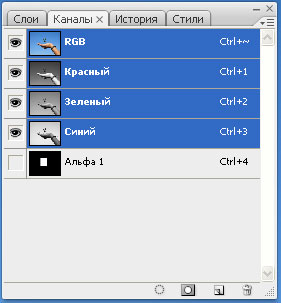
| Переключение между независимыми каналами цветов и масок | - | От CTRL+1 до CTRL+9 |
| Просмотр составного (композитного) цветного изображения | CTRL+~ | |
| Активизировать или деактивизировать цветовой канал | - | SHIFT+щелчок на имени канала в палитре Channels |
| Создать маску канала, заполненную черным цветом | Щелчок на пиктограмме страницы внизу палитры Channels | |
| Создать маску канала, заполненную черным цветом, и установить опции | - | ALT+щелчок на пиктограмме страницы внизу палитры Channels |
| Создать маску канала из контура выделения | Щелчок на пиктограмме маски внизу палитры Channels | |
| Создать маску канала из контура выделения и установить опции | - | ALT+щелчок на пиктограмме маски внизу палитры Channels |
| Просмотр маски канала в виде рубилитового покрытия | Щелчок на верхней пиктограмме с изображением глаза в палитре Cannels или ~ | |
| Преобразовать канал маски в контур выделения | - | CTRL+щелчок на имени канала в палатре Channels или CTRL+ALT+клавиша с цифрой (1 - 0) |
| Заменить маску канала на контур выделения | CTRL+щелчок правой кнопкой на имени канала в палитре Channels | |
| Добавить маску канала в выделение | - | CTRL+SHIFT+щелчок на имени канала |
| Убрать маску канала из выделения | CTRL+ALT+щелчок на имени канала | |
| Сохранить пересечение маски канала и выделения | - | CTRL+SHIFT+ALT+ щелчок на имени канала |
| CTRL+SHIFT+ALT+ щелчок на имени канала | Q | |
| Переключить цвет покрытия над маскированной и выделенной областью | - | ALT+щелчок на кнопке быстрого маскирования в панели инструментов |
| Изменить цвет покрытия в режиме быстрого маскирования | Двойной щелчок на кнопке быстрого маскирования в панели инструментов | |
| Просмотр быстрой маски вне изображения | - | Щелчок на верхней пиктограмме с изображением глаза в палитре Channels или ~ |
| Создать маску слоя, закрашенную белым цветом | Щелчок на пиктограмме маски внизу палитры Layers | |
| Создать маску слоя, закрашенную черным цветом | - | ALT+щелчок на пиктограмме маски |
| Создать маску слоя на контуре выделения | Щелчок на пиктограмме маски | |
| Создать маску слоя, которая скрывает выделение | - | ALT+щелчок на пиктограмме маски |
| Переключить фокус со слоя маски изображение | CTRL+~ | |
| Переключить фокус с изображения на слой маски | - | CTRL+\ |
| Просмотр маски слоя вне изображения | ALT+щелчок в окне предварительного просмотра слоя маски палитры Layers или \, а затем ~ | |
| Просмотр маски слоя в виде рублитового покрытия | - | SHIFT+ALT+щелчок в окне предварительного просмотра слоя маски или \ |
| Установить/снять связь между слоем и маской слоя | Щелчок между изображением предварительного просмотра слоя и маски в палитре Layers | |
| Преобразовать маску слоя в контур выделения | - | CTRL+ALT+\ |
| Добавить маску слоя в выделение | CTRL+ALT+щелчок в окне предварительного просмотра маски слоя | |
| Убрать маску слоя из выделения | - | CTRL+ALT+щелчок в окне предварительного просмотра маски слоя |
| Сохранить пересечение слоя маски и выделения | CTRL+ALT+SHIFT+ щелчок в окне предварительного просмотра маски слоя | |
| Добавить цветовой канал | - | CTRL+щелчок на пиктограмме страницы внизу палатры Channels |
Дорожки і виділення
| Активировать инструмент "Перо" | - | P |
| Переходы между инструментами стандартного, произвольного и магнитного пера | SHIFT+P | |
| Активировать инструмент "Вставить точку" | - | + |
| Активировать инструмент "Убрать точку" | - | |
| Добавить угол к дорожке | - | Щелкнуть инструментом "Перо" или ALT+щелчок инструментом "Произвольное перо" |
| Добавить гладкую дугу к дорожке | Перетащить инструментом "Перо" | |
| Добавить точку перегиба к дорожке | - | Перетащить инструментом "Перо", затем ALT+перетаскивание той же точки |
| Добавить точку к магнитному выделению | Щелчок инструментом "Магнитное перо" | |
| Удалить последнюю точку, добавленную инструментом "Стандартное перо" или "Магнитное перо" | - | BACKSPACE |
| Начертить сегмент дорожки от руки | Перетаскивание инструментом "Произвольное перо" или "ALT+перетаскивание инструментом "Магнитное перо" | |
| Переключится на многоугольное лассо | - | ALT+щелчок |
| Перейти от инструмента "Перо" к инструменту "Преобразование направления" | ALT | |
| Перейти от инструмента "Непосредственное выделение" к инструменту "Преобразование направления" | - | CTRL+ALT над якорной точкой |
| Увеличить или уменьшить ширину магнитного пера | [ или ] | |
| Закрыть магнитное выделение | - | Двойной щелчок инструментом "Магнитное перо" или щелчок на первой точке на дорожке |
| Закрыть магнитное выделение с прямым сегментом | ALT+двойной щелчок или ALT+ENTER | |
| Отменить магнитное или произвольное выделение | - | ESCAPE |
| Активировать инструмент "Стрелка" ("Непосредственное выделение") | Нажать A или нажать и не отпускать CTRL, когда активен инструмент "Перо" | |
| Активировать инструмент "Вставить точку" или "Удалить точку" | - | + или - |
| Переместить выделение точки | Перетащить точку инструментом " Сирелка" или CTRL+SHIFT+щелчок пером | |
| Выделить несколько точек на дорожке | - | SHIFT+щелчок на точке инструментом "Стрелка" или CTRL+SHIFT+щелчок пером |
| Выделить всю дорожку | ALT+щелчок на дорожке или CTRL+ALT+щелчок пером | |
| Клонирование дорожки | - | ALT+перетаскивание дорожки стрелкой или CTRL+ALT+ перетаскивание пером |
| Преобразование угла или точки перегиба в гладкую дугу | CTRL+ALT+ претаскивание точки стрелкой или ALT+перетаскивание пером | |
| Преобразование дуги в угол | - | CTRL+ALT+щелчок на точке стрелкой или ALT+щелчок пером |
| Преобразование дуги в точку перегиба | CTRL+ALT+ перетаскивание маркера стрелкой или ALT+перетаскивание пером | |
| Вставить точку в дорожку | - | Щелчок на сегменте пером или ALT+щелчок инструментом управления точки |
| Удалить точку из дорожки | Щелчок на точке пером или ALT+щелчок инструментом вставки точки | |
| Преобразовать дорожку в контур выделения | - | ENTER на числовой клавиатуре при активном инструменте выделения или дорожки или CTRL+щелчок на имени дорожки в палитре Paths |
| Добавить дорожку к выделению | SHIFT+ENTER на числовой клавиатуре или CTRL+SHIFT+щелчок на имени дорожки | |
| Изъять дорожку из выделения | - | ALT+ENTER на числовой клавиатуре или CTRL+ALT+щелчок на имени дорожки |
| Пересечение дорожки и выделения | SHIFT+ALT+ENTER на числовой клавиатуре или CTRL+SHIFT+ ALT+щелчок на имени дорожки | |
| Обвести дорожку кистью | - | ENTER на числовой клавиатуре при активном инструменте рисования или редактирования |
| Убрать обводку дорожки | ALT+ENTER на числовой клавиатуре при активном инструменте стирания или ENTER при активной кисти предыдущих состояний | |
| Сохранить дорожку для последующего использования | - | Двойной щелчок на пункте Work Path в палитре Paths |
| Скрыть дорожку (она остается активной) | CTRL+SHIFT+H | |
| Деактивировать дорожку | - | Щелчок на свободном месте палитры Paths |
Кадрування і перетворення

| Выбрать инструмент кадрирования | - | C |
| Перемещение границ кадра | Перетаскивание внутри рамки | |
| Изменение размеров кадра | - | Перетаскивание маркера рамки |
| Вращение кадра | Перетаскивание за пределами рамки | |
| Принять кадр | - | Двойной щелчок внутри кадра или ENTER |
| Отменить кадр | ESCAPE | |
| Произвольное преобразование выделения или слоя | - | CTRL+T |
| Дублировать выделение и произвольное преобразование | CTRL+ALT+T | |
| Перемещение изображения в режиме произвольного преобразования | - | Перетаскивание внутри границы |
| Перемещение начальной точки преобразования | Перетаскивание перекрестия | |
| Изменение размеров изображения | - | Перетаскивание маркера рамки |
| Изменение размеров относительно начальной точки | ALT+перетаскивание маркера рамки | |
| Вращение изображения (всегда относительно начальной точки) | - | Перетаскивание вне границы |
| Масштабирование относительно центральной точки | ALT+перетаскивание угла | |
| Скос изображения | - | CTRL+перетаскивание бокового маркера |
| Скос изображения вдоль определенной оси | CTRL+SHIFT+ перетаскивание бокового маркера | |
| Скос изображения относительно начальной точки | - | CTRL+ALT+ перетаскивание бокового маркера |
| Скос изображения вдоль определенной оси относительно начальной точки | CTRL+SHIFT+ALT+ перетаскивание бокового маркера | |
| Искажение изображения | - | CTRL+перетаскивание углового маркера |
| Симметрическое искажение противоположных углов | CTRL+ALT+ перетаскивание углового маркера | |
| Ограниченное искажение для получения эффекта перспективы | - | CTRL+SHIFT+ перетаскивание углового маркера |
| Ограниченное искажение для получения эффекта симметричной перспективы | CTRL+SHIFT+ALT+ перетаскивание углового маркера | |
| Применить указанное преобразование в режиме произвольного преобразования | - | Щелкнуть правой кнопкой мыши в окне изображения |
| Принять границы преобразования | Щелкнуть дважды внутри границ или ENTER | |
| Отменить преобразование | - | ESCAPE |
| Повторить последнее преобразование | CTRL+SHIFT+T | |
| Дублировать выделение и повторить последнее преобразование | - | CTRL+SHIFT+ALT+T |
Дата добавления: 2019-02-12; просмотров: 181; Мы поможем в написании вашей работы! |

Мы поможем в написании ваших работ!
